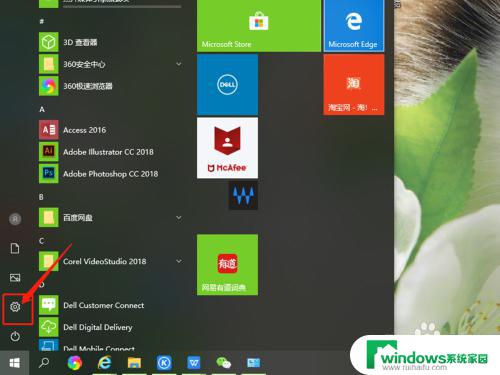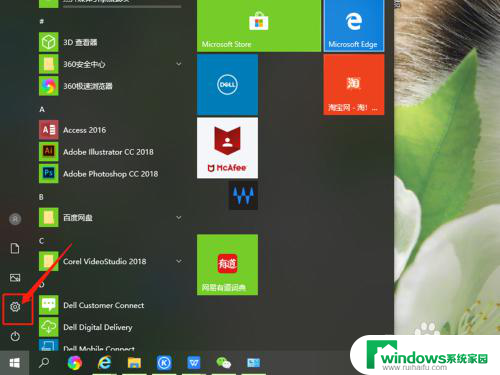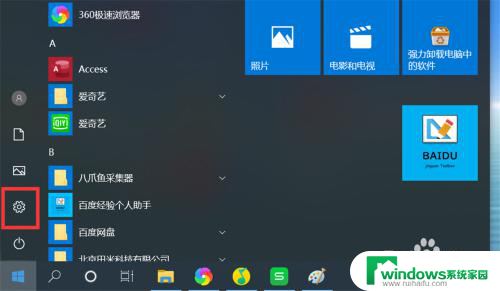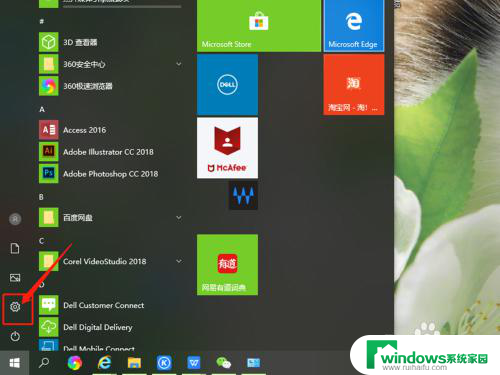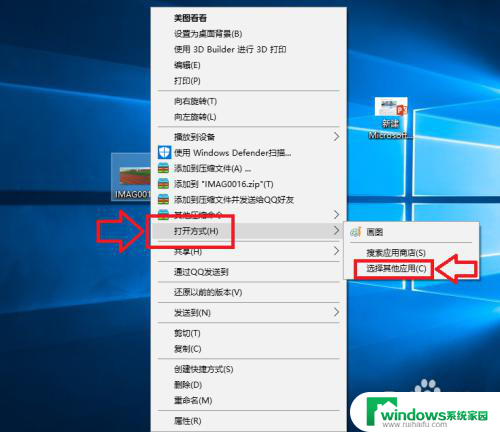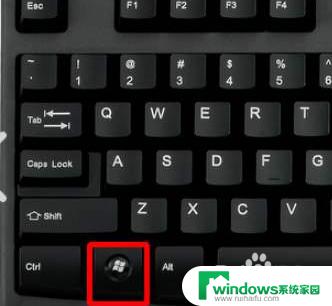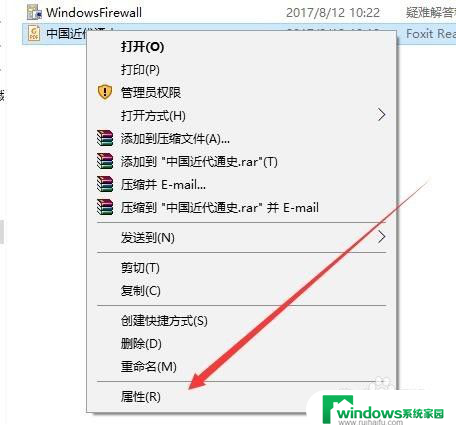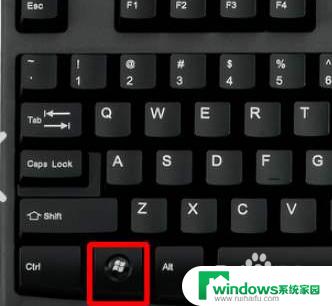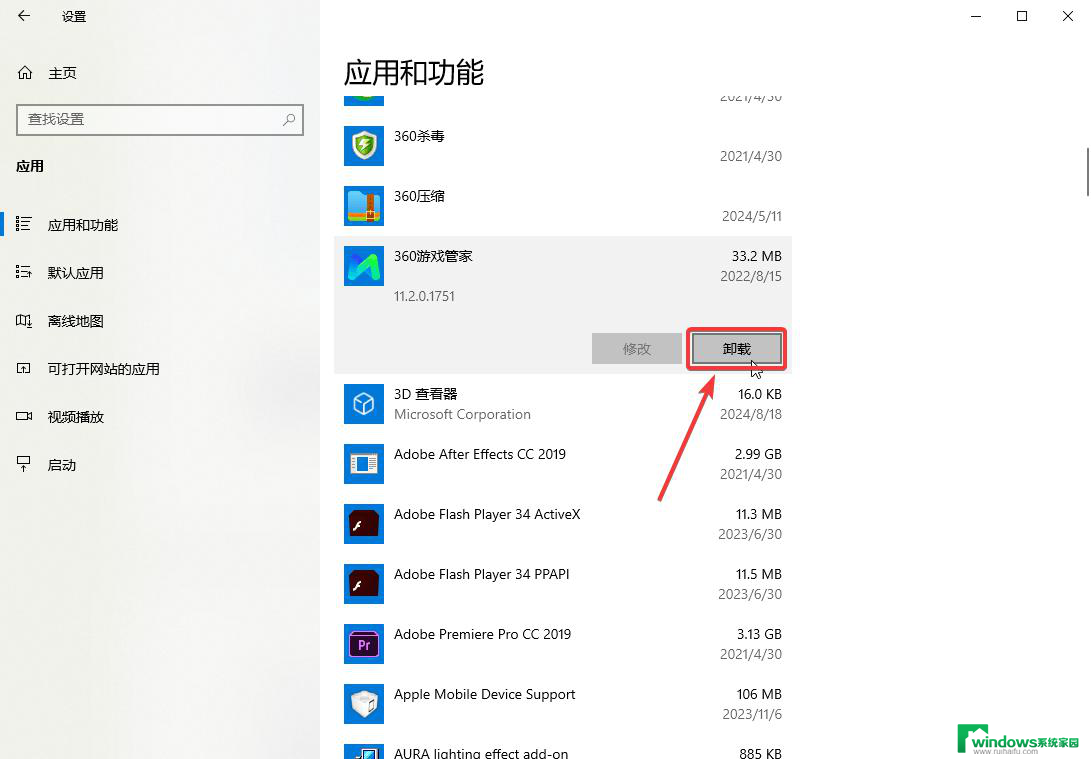电脑软件打开方式怎么更改 win10系统如何修改文件默认打开方式
更新时间:2023-06-06 13:49:25作者:xiaoliu
电脑软件打开方式怎么更改,如今电脑软件已经成为我们日常生活中不可或缺的一部分,然而有时候我们的电脑可能会默认打开错误的软件来打开某些特定的文件,这就需要我们手动更改文件的默认打开方式。而在Win10系统上,更改文件默认打开方式也是很方便的,下面我们就来看看具体的方法。
具体步骤:
1.点击桌面任务栏的Windows按钮,点击设置(小齿轮)
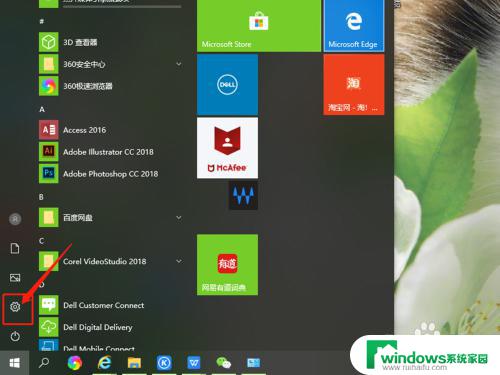
2.进入设置界面,找到应用,点击打开。
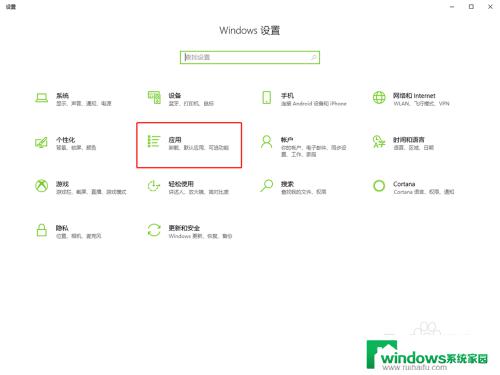
3.在面板左边列表中找到默认应用,点击打开。
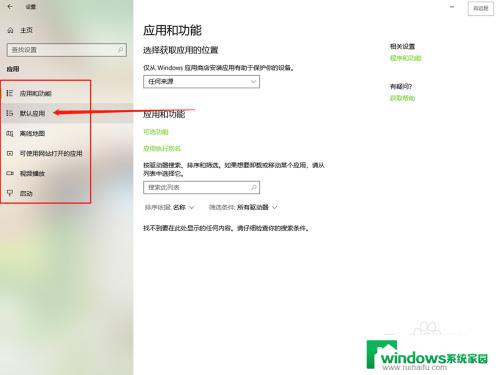
4.在默认应用中可以看到电脑默认的打开不同文件的方式。
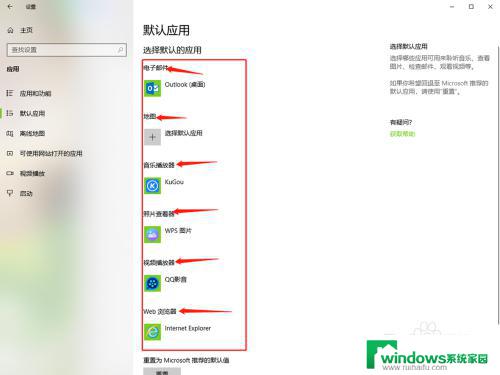
5.点击其中的一个,选择要修改的打开方式单击。
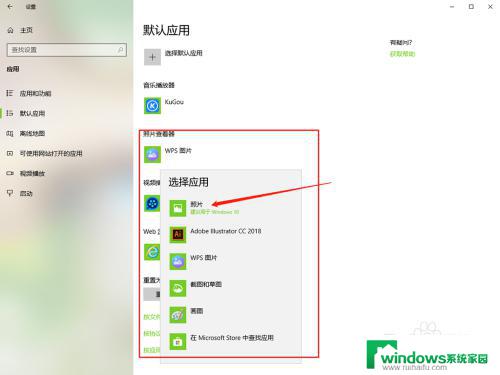
6.然后默认打开方式就修改好了,直接关闭窗口就行了。
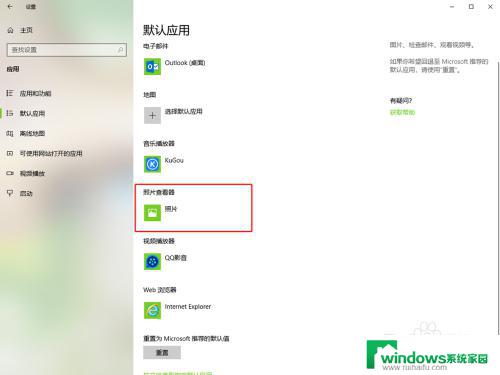
以上就是电脑软件打开方式怎么更改的全部内容,若出现这种问题,不妨按照以上方法解决,希望这些方法能够对大家有所帮助。